Entende como realizar o cadastro de um novo usuário dentro no Magis5 ERP
O módulo "Cadastro de Usuários" do Magis5 ERP desempenha um papel essencial no controle de acesso e na gestão dos usuários vinculados aos empreendimentos. Ele permite registrar e gerenciar perfis de forma completa, possibilitando a criação de usuários individuais para cada membro da equipe, com níveis de acesso e permissões totalmente personalizáveis.
Dessa forma, é possível garantir que apenas pessoas autorizadas tenham acesso às informações e funcionalidades específicas da plataforma, promovendo maior segurança, organização e eficiência na administração dos dados.
Feito login no Magis5 ERP vá até "Configurações" e depois " Usuários - Cadastro"

Na tela de Cadastro de Usuários, clique no botão "Cadastrar Novo" para iniciar o registro de um novo usuário no sistema.

Dados de Acesso
Neste campo, devem ser informados o nome do usuário e o login que serão utilizados para acessar o empreendimento.
Também é possível inserir uma foto para facilitar a identificação do usuário.
💡 Recomendação: utilize um endereço de e-mail como login, garantindo maior padronização e facilidade no processo de autenticação.
A senha padrão Artemis5#@ será atribuída automaticamente ao novo usuário.
Por motivos de segurança, ele deverá alterar essa senha no primeiro acesso ao sistema.
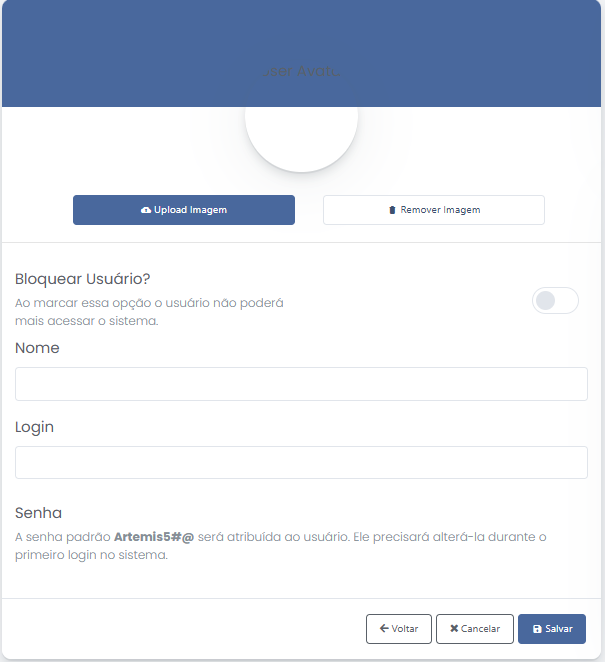
Informações de Contato
Neste campo, deve ser inserida uma forma de contato do usuário, que pode ser um e-mail, telefone fixo ou celular.

Informações Complementares
O preenchimento das informações deste campo não são obrigatórias, mas complementarão o cadastro do usuário.

- Tornar este usuário um cliente? Caso este usuário também seja um cliente, marque "Sim";
- Representante de Vendas: Caso este cadastro seja de um “Representante de Vendas”, selecione “Sim”;
- Grupo de Comissionamento: Selecione o grupo de comissionamento, caso este cadastro seja de um “Representante de Vendas”;
Empreendimentos
É possível compartilhar um cadastro de usuário entre diferentes empreendimentos.
Para isso, clique em "(+) Incluir" e selecione os empreendimentos com os quais o cadastro será compartilhado.

- ID Caixa Padrão: Utilizado exclusivamente para o cadastro de representantes comerciais.
Neste campo, insira o ID do terminal de atendimento vinculado ao usuário.
Essa configuração permite que o representante acesse o PDV em modo representante a partir de qualquer dispositivo, possibilitando o registro de vendas. - Metas de Vendas: Informe qual será a meta que este usuário terá que atingir por empreendimento.
- Perfil: Selecione qual perfil este usuário terá no empreendimento selecionado. Para criar novos perfis, clique aqui.
Para inserir ou remover acessos (módulos), clique em "ver módulos" e insira ou remova a seleção no checkbox:

Após finalizar todos os preenchimentos, clique em “Salvar”, e o usuário será salvo

Bloquear Usuário
Caso seja necessário bloquear um usuário, basta alterar a seleção do campo “Bloquear Usuário”.
Essa ação impede o acesso do usuário ao sistema, sem que seja necessário excluir seu cadastro.


